सैमसंग गैलेक्सी फोन पर क्विक सेटिंग्स पैनल का उपयोग कैसे करें
अनेक वस्तुओं का संग्रह / / April 22, 2022
आपका सैमसंग गैलेसी फोन एक त्वरित सेटिंग्स पैनल प्रदान करता है और यह आपकी छवि से अधिक उपयोगी है। आप अपने फ़ोन के ब्लूटूथ कनेक्शन को टॉगल करना चाहते हैं या लॉक करना चाहते हैं स्क्रीन अनुकूलन, त्वरित सेटिंग्स पैनल आपको उन सभी टॉगल को किसी भी स्क्रीन से एक्सेस करने देता है।

जानना चाहते हैं कि अपने सैमसंग फोन पर क्विक सेटिंग्स पैनल को कैसे एक्सेस और कस्टमाइज़ करें? इसका उत्तर आपको इस गाइड में मिलेगा। तो, आगे की हलचल के बिना, आइए इसे ठीक करें।
त्वरित सेटिंग पैनल तक कैसे पहुंचें
आप स्क्रीन के ऊपर से नीचे की ओर स्वाइप करके त्वरित सेटिंग पैनल तक पहुंच सकते हैं। आपको इसके ठीक ऊपर कुछ बटन मिलेंगे अधिसूचना ट्रे. शेष टॉगल तक पहुंचने के लिए एक बार और नीचे की ओर स्वाइप करें।


वैकल्पिक रूप से, आप एक ही बार में सभी त्वरित सेटिंग्स बटन तक पहुँचने के लिए दो अंगुलियों का उपयोग करके ऊपर से नीचे की ओर स्वाइप भी कर सकते हैं।
इन बटनों पर टैप करने से आप अपने फोन पर कुछ सुविधाओं को सक्षम या अक्षम कर सकेंगे। उदाहरण के लिए, वाई-फाई बटन पर टैप करने से यह चालू या बंद हो जाएगा। आप अपने फोन पर वाई-फाई सेटिंग्स पर जाने के लिए वाई-फाई बटन को टैप और होल्ड कर सकते हैं।


आप सेटिंग ऐप को खोले बिना इसके विकल्पों तक पहुंचने के लिए बटन के नाम (आइकन के नीचे) पर भी टैप कर सकते हैं।

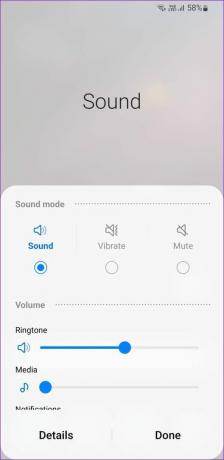
त्वरित सेटिंग्स पैनल के शेष बटन उसी तरह प्रयोग करने योग्य हैं। एक यूआई भी आपको अनुकूलित करने की अनुमति देता है त्वरित सेटिंग्स पैनल लेआउट जिसे आप पसंद करते हैं।
त्वरित सेटिंग्स पैनल लेआउट को कैसे अनुकूलित करें
त्वरित सेटिंग्स पैनल लेआउट को अनुकूलित करने के लिए, आप अपनी पसंदीदा सेटिंग्स को जल्दी से एक्सेस करने के लिए बटन जोड़, हटा और पुनर्व्यवस्थित कर सकते हैं।
त्वरित सेटिंग्स बटन जोड़ें, निकालें और पुन: व्यवस्थित करें
स्टेप 1: त्वरित सेटिंग्स पैनल तक पहुँचने के लिए स्क्रीन के ऊपर से दो बार नीचे की ओर स्वाइप करें।


चरण 2: टॉप-राइट कॉर्नर में थ्री-डॉट मेनू आइकन पर टैप करें और एडिट बटन विकल्प चुनें।


चरण 3: उपलब्ध बटन के अंतर्गत, आपको कुछ टॉगल मिलेंगे जिन्हें आप त्वरित सेटिंग पैनल में जोड़ सकते हैं। एक बटन दबाए रखें और इसे जोड़ने के लिए इसे पैनल पर खींचें। आप जितने चाहें उतने जोड़ सकते हैं।


इसी तरह, आप क्विक सेटिंग्स पैनल से एक बटन भी हटा सकते हैं।


चरण 4: महत्वपूर्ण बटन जोड़ने और अवांछित को हटाने के बाद, आप उन बटनों को फिर से क्रमित कर सकते हैं ताकि आपके अक्सर उपयोग किए जाने वाले टॉगल हमेशा आपकी पहुंच के भीतर हों। अधिसूचना ट्रे के माध्यम से पहले छह बटन भी उपलब्ध हैं।
उन्हें पुनर्व्यवस्थित करने के लिए बटन दबाए रखें और खींचें।

चरण 5: सभी बदलाव करने के बाद स्क्रीन के निचले दाएं कोने में Done पर टैप करें।

चमक स्लाइडर, डिवाइस नियंत्रण और मीडिया आउटपुट बटन दिखाएँ या छिपाएँ
उपरोक्त के अलावा, क्विक सेटिंग्स पैनल में ब्राइटनेस स्लाइडर, डिवाइस कंट्रोल और मीडिया आउटपुट बटन भी हैं। आप निर्दिष्ट कर सकते हैं कि इन विकल्पों को त्वरित सेटिंग्स पैनल में कब दिखाना चाहिए। कैसे जानने के लिए पढ़ें।
स्टेप 1: त्वरित सेटिंग्स पैनल तक पहुँचने के लिए स्क्रीन के ऊपर से दो बार नीचे की ओर स्वाइप करें।


चरण 2: त्वरित पैनल लेआउट का चयन करने के लिए स्क्रीन के ऊपरी दाएं कोने में तीन-बिंदु मेनू आइकन का उपयोग करें।


चरण 3: इसके बाद, स्लाइडर को हमेशा दिखाना चाहिए या केवल त्वरित पैनल का विस्तार होने पर चयन करने के लिए चमक नियंत्रण पर टैप करें। यदि आप अपने फोन पर अनुकूली चमक का उपयोग नहीं करते हैं, तो आप चमक स्लाइडर तक पहुंचने के लिए हमेशा हमेशा दिखाएँ विकल्प चुन सकते हैं।


इसी तरह, आप निर्दिष्ट कर सकते हैं कि डिवाइस नियंत्रण और मीडिया आउटपुट बटन कब दिखाई देना चाहिए या उन्हें पूरी तरह से छिपा देना चाहिए।


चरण 4: अंत में, परिवर्तनों को सहेजने के लिए Done पर टैप करें।

त्वरित सेटिंग्स पैनल कैसे रीसेट करें
यदि आपने त्वरित सेटिंग्स पैनल में बहुत अधिक परिवर्तन किए हैं और फिर से शुरू करना चाहते हैं, तो आप आसानी से त्वरित सेटिंग्स पैनल को उसकी डिफ़ॉल्ट व्यवस्था पर रीसेट कर सकते हैं। कैसे जानने के लिए पढ़ें।
स्टेप 1: त्वरित सेटिंग्स पैनल तक पहुँचने के लिए स्क्रीन के ऊपर से दो बार नीचे की ओर स्वाइप करें।


चरण 2: स्क्रीन के ऊपरी दाएं कोने में तीन-डॉट मेनू आइकन पर टैप करें। परिणामी मेनू से संपादित करें बटन का चयन करें।


चरण 3: निचले बाएँ कोने में रीसेट विकल्प पर टैप करें और संकेत मिलने पर रीसेट को फिर से हिट करें।


जल्दी सोचो
के बारे में सबसे अच्छी बात सैमसंग का वन यूआई यह है कि यह Android के सामान्य उपहारों के शीर्ष पर बहुत सारे अनुकूलन विकल्प प्रदान करता है। क्विक सेटिंग्स पैनल इसका सिर्फ एक अच्छा उदाहरण है। आप भी इस्तेमाल कर सकते हैं सैमसंग गुड लॉक आगे अनुकूलित करने के लिए रंग योजना को बदलकर आपके फ़ोन पर त्वरित सेटिंग पैनल।
अंतिम बार 21 अप्रैल, 2022 को अपडेट किया गया
उपरोक्त लेख में सहबद्ध लिंक हो सकते हैं जो गाइडिंग टेक का समर्थन करने में मदद करते हैं। हालांकि, यह हमारी संपादकीय अखंडता को प्रभावित नहीं करता है। सामग्री निष्पक्ष और प्रामाणिक रहती है।

द्वारा लिखित
पंकिल पेशे से एक सिविल इंजीनियर हैं जिन्होंने EOTO.tech में एक लेखक के रूप में अपनी यात्रा शुरू की। वह हाल ही में गाइडिंग टेक में एक स्वतंत्र लेखक के रूप में शामिल हुए, जिसमें एंड्रॉइड, आईओएस, विंडोज और वेब के लिए कैसे-करें, व्याख्याकार, खरीद गाइड, टिप्स और ट्रिक्स शामिल हैं।



